很多人不知道Excel表格中如何输入黑色三角符号?今日为你们带来的文章是关于Excel表格中输入黑色三角符号的操作方法,还有不清楚小伙伴和小编一起去学习一下吧。
Excel表格中输入黑色三角符号的操作方法
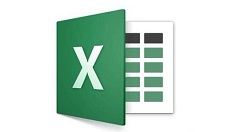
1、打开Excel软件,进入操作界面,
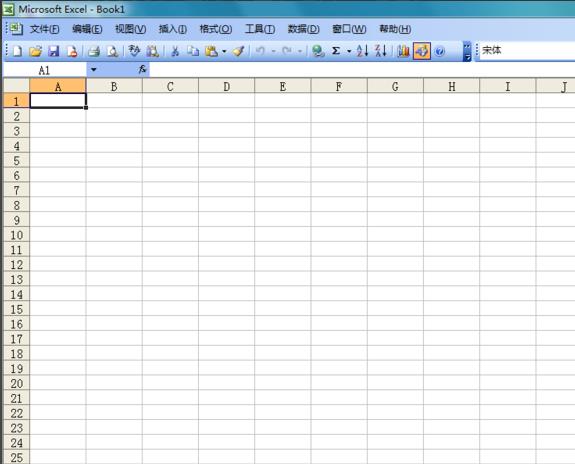
2、在该界面内找到插入选项,
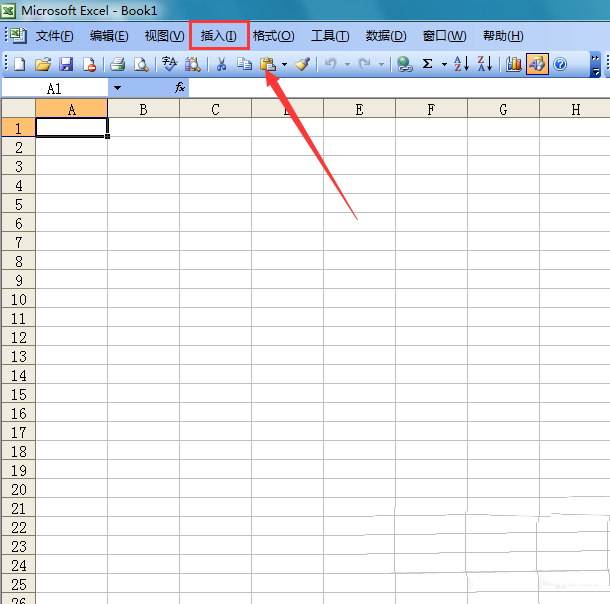
3、点击插入选项,在其子级菜单那里找到特殊符号选项,
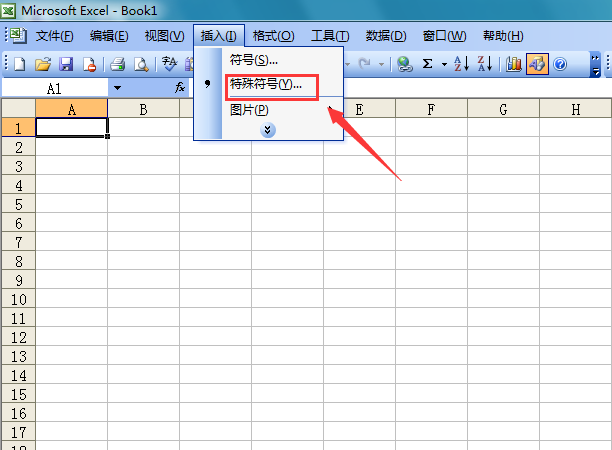
4、点击特殊符号选项,弹出插入特殊符号对话框,
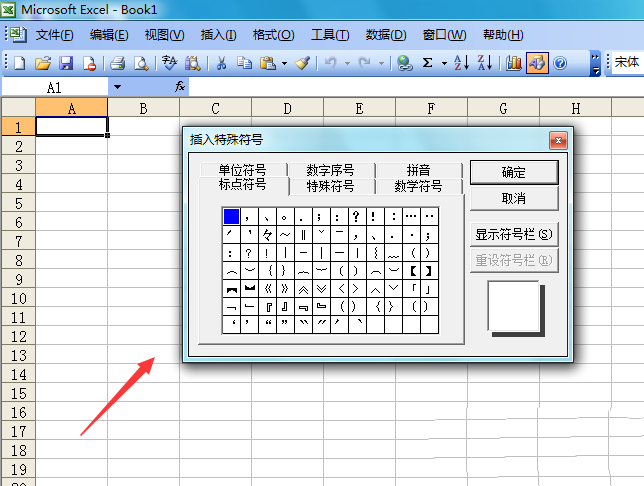
5、在该对话框里找到特殊符号选项,并在其内找到黑色倒立三角形选项,
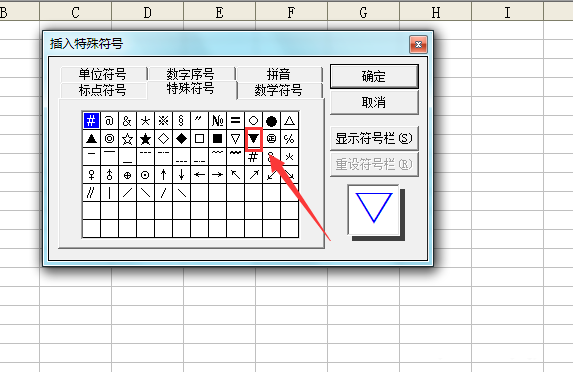
6、点击选择的选项,可以看到在单元格里就输了该形状。
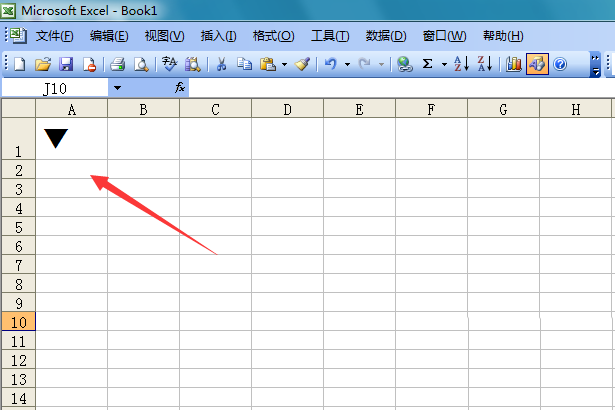
快来学习学习Excel表格中输入黑色三角符号的操作流程吧,一定会帮到大家的。








